Ο δρομολογητής ήχου δρομολογεί τον ήχο από προγράμματα σε διαφορετικές συσκευές ήχου
Ας υποθέσουμε ότι θέλετε να χρησιμοποιήσετε ακουστικά για το βίντεο YouTube του Microsoft Edge, αλλά ένα ηχείο όταν παρακολουθείτε ταινίες στο πρόγραμμα αναπαραγωγής πολυμέσων VLC(VLC media player) ή στο Windows Media Player . Τέτοια πράγματα δεν είναι δυνατά σε υπολογιστή με Windows . Ενώ τα Windows 10(Windows 10) σάς επιτρέπουν να ορίσετε προτιμώμενα ηχεία για μια εφαρμογή , οι χρήστες Windows 8.1/7 δεν έχουν τέτοια επιλογή. Εάν η έκδοση των Windows που διαθέτετε δεν σας επιτρέπει να ορίσετε διαφορετικά ηχεία για διαφορετικές εφαρμογές, ίσως θελήσετε να ελέγξετε το Audio Router .
Δρομολογητής ήχου για υπολογιστή με Windows
Το Audio Router(Audio Router) είναι ένα δωρεάν λογισμικό των Windows(Windows) που σας επιτρέπει να επιλέξετε τη διαφορετική έξοδο ήχου για διαφορετικές εφαρμογές. Για παράδειγμα, μπορείτε να ρυθμίσετε ακουστικά ενώ ακούτε μουσική στο Spotify και να χρησιμοποιείτε το ηχείο για άλλους σκοπούς. Είναι ένα φορητό λογισμικό Windows , που σημαίνει ότι δεν χρειάζεται να το εγκαταστήσετε στον υπολογιστή σας.
Μετά τη λήψη, αποσυμπιέστε τον συμπιεσμένο φάκελο και κάντε διπλό κλικ στο αρχείο Audio Router.exe για να τον ανοίξετε.
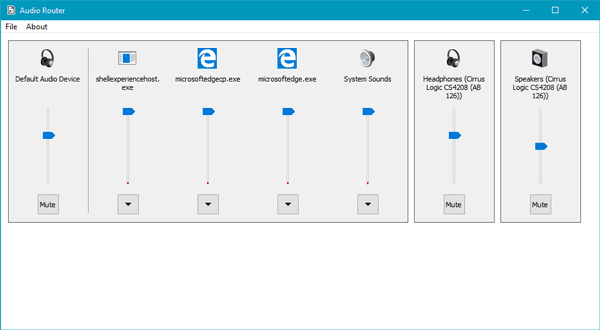
Στο UI, μπορείτε να βρείτε όλες τις ανοιχτές εφαρμογές, καθώς και την προεπιλεγμένη συσκευή ήχου, καθώς και όλες τις συνδεδεμένες συσκευές ήχου, όπως ακουστικά, ηχείο Bluetooth , ενσύρματο ηχείο κ.λπ.
Ας υποθέσουμε ότι θέλετε να ορίσετε ηχεία για τον Microsoft Edge . Για αυτό, κάντε κλικ στο εικονίδιο βέλους(arrow ) που είναι ορατό στο κάτω μέρος μιας εφαρμογής και επιλέξτε Διαδρομή(Route) .
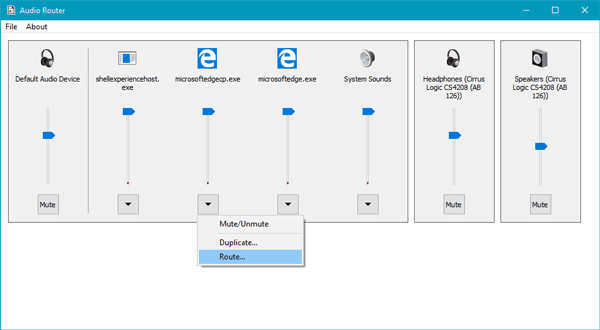
Θα εμφανιστεί ένα αναδυόμενο παράθυρο με ένα αναπτυσσόμενο μενού. Πρέπει να επιλέξετε μια συσκευή ήχου ή μια έξοδο από το αντίστοιχο αναπτυσσόμενο μενού.

Αφού γίνει αυτό, η εφαρμογή σας θα αρχίσει να χρησιμοποιεί αυτήν την έξοδο ήχου αντί για την προεπιλεγμένη.
Το Audio Router(Audio Router) έχει και άλλες επιλογές. Όπως μπορείτε να κάνετε σίγαση μιας συσκευής κάνοντας κλικ στο κουμπί Σίγαση(Mute ) , να αντιγράψετε μια έξοδο ήχου κάνοντας κλικ στο κουμπί Διπλότυπο(Duplicate ) και ούτω καθεξής.
Το Audio Router(Audio Router) είναι ένα απλό λογισμικό ανοιχτού κώδικα των Windows(Windows) και, αν σας αρέσει, μπορείτε να το κατεβάσετε από το Github .
Related posts
Αντιμετώπιση προβλημάτων χωρίς βίντεο, ήχο ή ήχο στις κλήσεις Skype στα Windows
Το Ashampoo Audio Recorder είναι μια βασική δωρεάν συσκευή εγγραφής ήχου για Windows
Εγκατάσταση του προγράμματος οδήγησης Realtek HD Audio Failure, Σφάλμα OxC0000374 στα Windows 10
Το Dolby Atmos δεν λειτουργεί σε υπολογιστή με Windows 11/10
Προσαρμόστε την ισορροπία ήχου για το αριστερό και το δεξί κανάλι στα Windows 11/10
Η συσκευή ήχου HDMI δεν εμφανίζεται στα Windows 11/10
Το Digital Rights Update Tool αφαιρεί την προστασία DRM από αρχεία WMA
Πώς να προσθέσετε ήχο στο PowerPoint
Διορθώστε την αναπαραγωγή ήχου και βίντεο και την αυτόματη παύση στα Windows 11/10
Πώς να αφαιρέσετε τον ήχο από το βίντεο στα Windows 10
Το ηχείο των Windows 11/10 έχει κολλήσει στη Σίγαση
Πώς να μετονομάσετε μια συσκευή ήχου στα Windows 11/10
Η υπηρεσία ήχου των Windows δεν εκτελείται στα Windows 11/10
Πώς να ελέγξετε την αναπαραγωγή ήχου και βίντεο στο πρόγραμμα περιήγησης Chrome
Πώς να παίξετε βίντεο και ήχος στο Excel
Ρύθμιση ραδιοφωνικού σταθμού Internet δωρεάν σε υπολογιστή με Windows
Πώς να ενεργοποιήσετε τη λειτουργία Ζωντανών υπότιτλων για ήχο ή βίντεο στο Chrome
Το καλύτερο δωρεάν διαδικτυακό λογισμικό εγγραφής οθόνης με ήχο για Windows 10
Το καλύτερο δωρεάν λογισμικό Audio Format Converter για Windows 11/10
Πώς να εγκαταστήσετε το Dolby Audio σε υπολογιστή με Windows 11/10
